Không phải ai cũng biết cách tạo nhóm trên Telegram một cách đơn giản và nhanh chóng. Trong bài viết này, Công Ty Quảng Cáo Marketing Online Limoseo sẽ hướng dẫn bạn cách tạo nhóm trên Telegram trên điện thoại và máy tính, cũng như cách quản lý nhóm Telegram hiệu quả.
1. Cách tạo nhóm trên Telegram đơn giản
Cách tạo nhóm trên Telegram, bạn có thể thực hiện theo các bước sau:
1.1. Cách tạo group Telegram trên điện thoại
- Bước 1: Mở ứng dụng Telegram trên điện thoại của bạn, sau đó chọn biểu tượng Cây bút ở góc phải trên cùng của màn hình.
- Bước 2: Chọn New Group (tạo nhóm mới) trong danh sách các tùy chọn.
- Bước 3: Chọn các thành viên mà bạn muốn thêm vào nhóm từ danh sách liên lạc hoặc nhập tên người dùng vào ô tìm kiếm.
- Bước 4: Sau khi chọn xong các thành viên, nhấn Next (tiếp tục) để đi đến bước tiếp theo.
- Bước 5: Đặt tên cho nhóm của bạn, bạn có thể chọn một ảnh đại diện cho nhóm nếu muốn.
- Bước 6: Nhấn Create (tạo) để hoàn thành việc tạo nhóm trên Telegram.
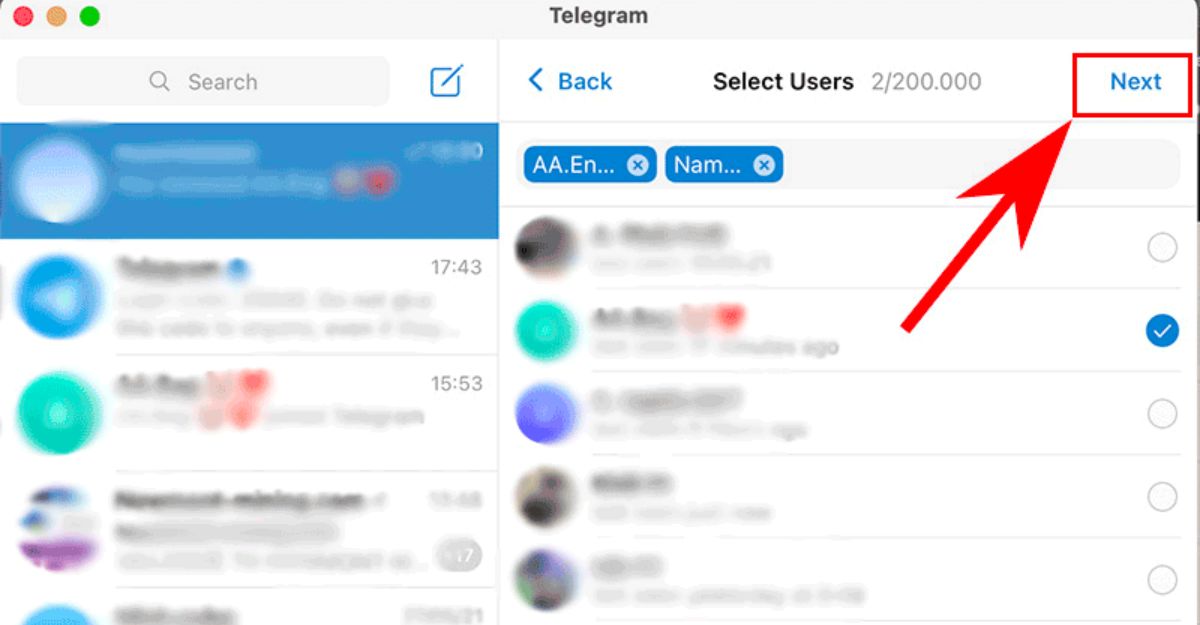
1.2. Cách tạo group chat Telegram trên máy tính
- Bước 1: Mở ứng dụng Telegram trên máy tính của bạn, sau đó chọn biểu tượng Menu ở góc trái trên cùng của màn hình.
- Bước 2: Chọn New Group (tạo nhóm mới) trong danh sách các tùy chọn.
- Bước 3: Đặt tên cho nhóm của bạn, bạn có thể chọn một ảnh đại diện cho nhóm nếu muốn.
- Bước 4: Chọn các thành viên mà bạn muốn thêm vào nhóm từ danh sách liên lạc hoặc nhập tên người dùng vào ô tìm kiếm.
- Bước 5: Sau khi chọn xong các thành viên, nhấn Create (tạo) để hoàn thành việc tạo nhóm trên Telegram.
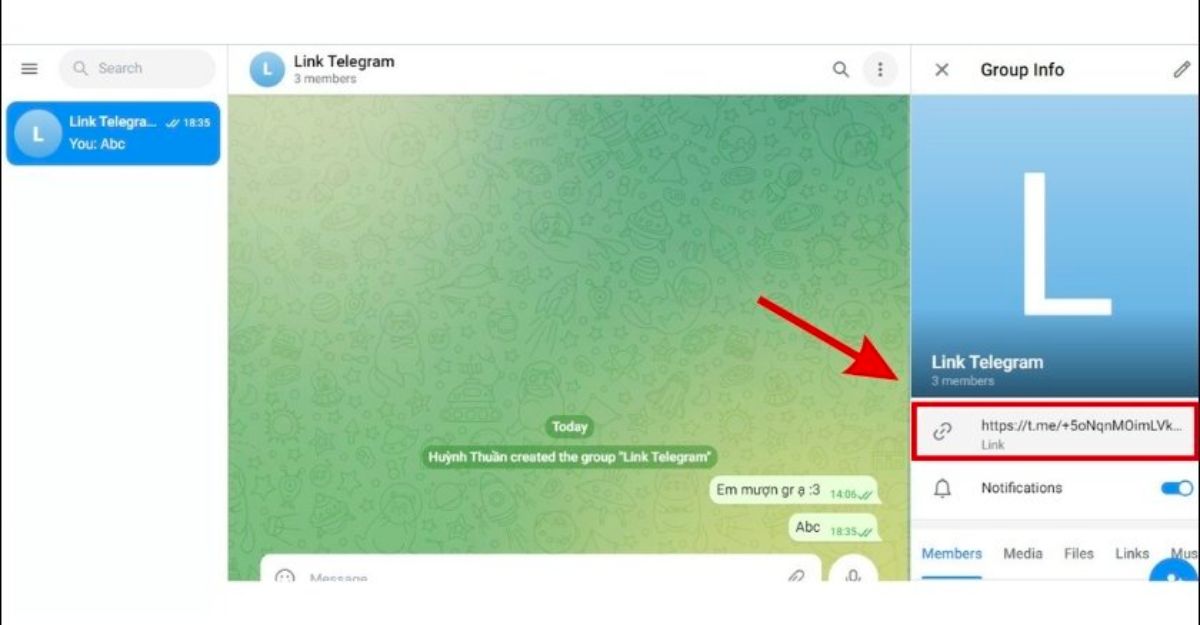
2. Hướng dẫn cách quản lý nhóm Telegram
Sau khi đã tạo được nhóm trên Telegram, bạn cần biết cách quản lý nhóm để duy trì sự hoạt động và an toàn của nhóm. Dưới đây là một số hướng dẫn cơ bản để quản lý nhóm Telegram:
2.1. Chọn admin trong nhóm Telegram
Admin là người có quyền quản lý và điều chỉnh các thiết lập của nhóm, bao gồm xóa tin nhắn, thêm hoặc xoá thành viên, cấm thành viên,… Để chọn admin cho nhóm trên Telegram, bạn cần làm theo các bước sau:
- Bước 1: Vào nhóm Telegram của bạn, nhấn vào tên nhóm ở đầu cuộc trò chuyện để mở menu.
- Bước 2: Chọn Manage group (quản lý nhóm) và chọn Administrators (quản trị viên) trong danh sách các tùy chọn quản lý nhóm.
- Bước 3: Nhấn vào biểu tượng Add Admin (thêm quản trị viên) và chọn người dùng bạn muốn thêm làm quản trị viên.
- Bước 4: Chọn mức độ quyền truy cập cho quản trị viên mới bằng cách chọn các tùy chọn như Can delete messages (có thể xóa tin nhắn), Can add new users (có thể thêm người dùng mới), Can ban users (có thể cấm người dùng),…
- Bước 5: Nhấn Save (lưu) để lưu các thay đổi và hoàn tất quá trình chọn admin cho nhóm.
2.2. Thêm thành viên nhóm trên Telegram
Để thêm thành viên vào một nhóm trên Telegram, bạn có thể làm theo hai cách sau:
2.2.1. Thêm từng thành viên vào nhóm
- Bước 1: Mở ứng dụng Telegram và chọn nhóm mà bạn muốn thêm thành viên. Nhấn vào tên nhóm ở đầu màn hình để mở trang thông tin nhóm.
- Bước 2: Chọn biểu tượng Add member (thêm thành viên) ở phía trên cùng bên phải của màn hình.
- Bước 3: Tìm kiếm tên của thành viên mà bạn muốn thêm vào nhóm. Chọn tên của thành viên từ kết quả tìm kiếm.
- Bước 4: Nhấn Add (thêm) để hoàn tất thêm thành viên vào nhóm.
2.2.2. Chia sẻ liên kết mời đến các thành viên
- Bước 1: Mở ứng dụng Telegram và chọn nhóm mà bạn muốn thêm thành viên. Nhấn vào tên nhóm ở đầu màn hình để mở trang thông tin nhóm.
- Bước 2: Chọn biểu tượng Add member (thêm thành viên) ở phía trên cùng bên phải của màn hình.
- Bước 3: Chọn Share invite link (chia sẻ liên kết mời) và sao chép liên kết mời.
- Bước 4: Chia sẻ liên kết mời đến các thành viên mà bạn muốn thêm vào nhóm qua các kênh khác như email, tin nhắn, mạng xã hội,… Các thành viên này sẽ được mời tham gia nhóm bằng cách nhấn vào liên kết mời.
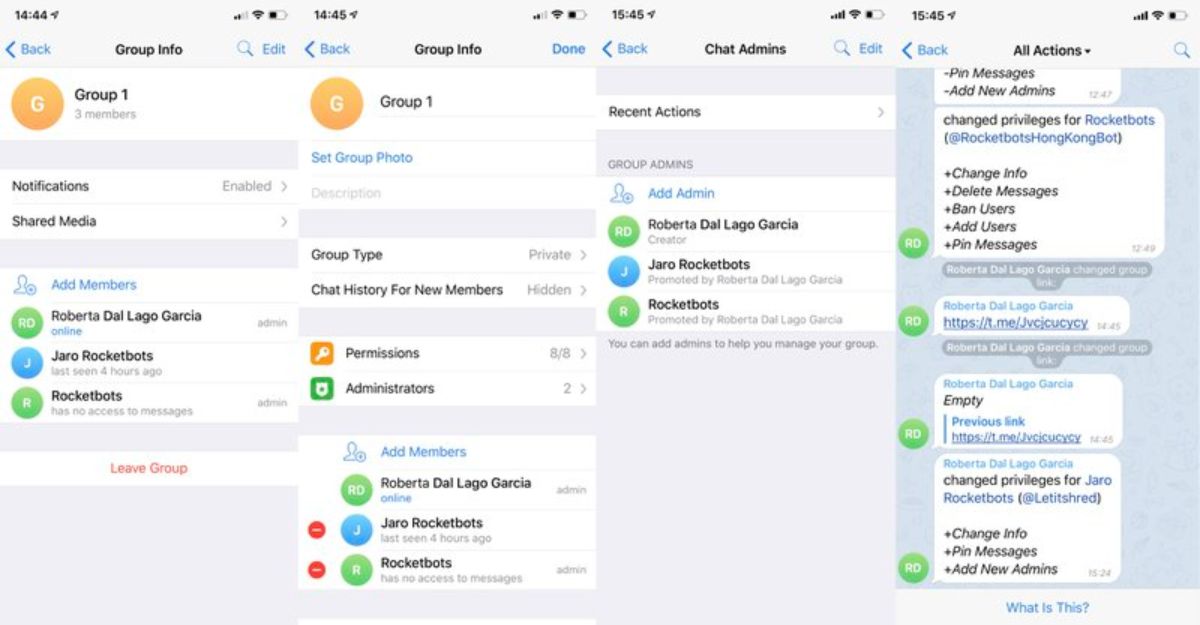
2.3. Auto thêm thành viên vào nhóm Telegram
Nếu bạn muốn thêm nhiều thành viên vào nhóm Telegram một cách tự động và nhanh chóng, bạn có thể sử dụng phần mềm Ninja Telegram. Phần mềm này cho phép bạn kéo full 200.000 thành viên vào nhóm Telegram của bạn chỉ với vài click chuột. Để sử dụng phần mềm này, bạn cần làm theo các bước sau:
- Bước 1: Tải và cài đặt phần mềm Ninja Telegram trên máy tính của bạn.
- Bước 2: Đăng nhập vào tài khoản Telegram của bạn bằng phần mềm Ninja Telegram.
- Bước 3: Chọn tab Group Tools (công cụ nhóm) và chọn Add Members to Group (thêm thành viên vào nhóm).
- Bước 4: Chọn nhóm Telegram mà bạn muốn thêm thành viên vào từ danh sách các nhóm của bạn.
- Bước 5: Chọn nguồn thành viên từ các nhóm Telegram khác mà bạn muốn kéo thành viên vào nhóm của bạn.
- Bước 6: Nhập số lượng thành viên mà bạn muốn thêm vào nhóm của bạn và chọn tốc độ thêm thành viên.
- Bước 7: Nhấn Start (bắt đầu) để bắt đầu quá trình auto thêm thành viên vào nhóm Telegram của bạn.
2.4. Cách đổi tên Group Telegram là gì?
Để đổi tên nhóm trên Telegram, bạn cần làm theo các bước sau:
- Bước 1: Mở ứng dụng Telegram và chọn nhóm mà bạn muốn đổi tên. Nhấn vào tên nhóm ở đầu màn hình để mở trang thông tin nhóm.
- Bước 2: Chọn biểu tượng Edit (chỉnh sửa) ở phía trên cùng bên phải của màn hình.
- Bước 3: Nhập tên mới cho nhóm của bạn vào ô Group name (tên nhóm).
- Bước 4: Nhấn Save (lưu) để lưu lại tên mới cho nhóm của bạn.
Vậy là Công Ty Quảng Cáo Marketing Online Limoseo đã hướng dẫn bạn cách tạo nhóm trên Telegram đơn giản và hiệu quả, cũng như cách quản lý nhóm Telegram hiệu quả. Hy vọng bài viết này sẽ giúp bạn sử dụng Telegram một cách thuận tiện và an toàn hơn.

